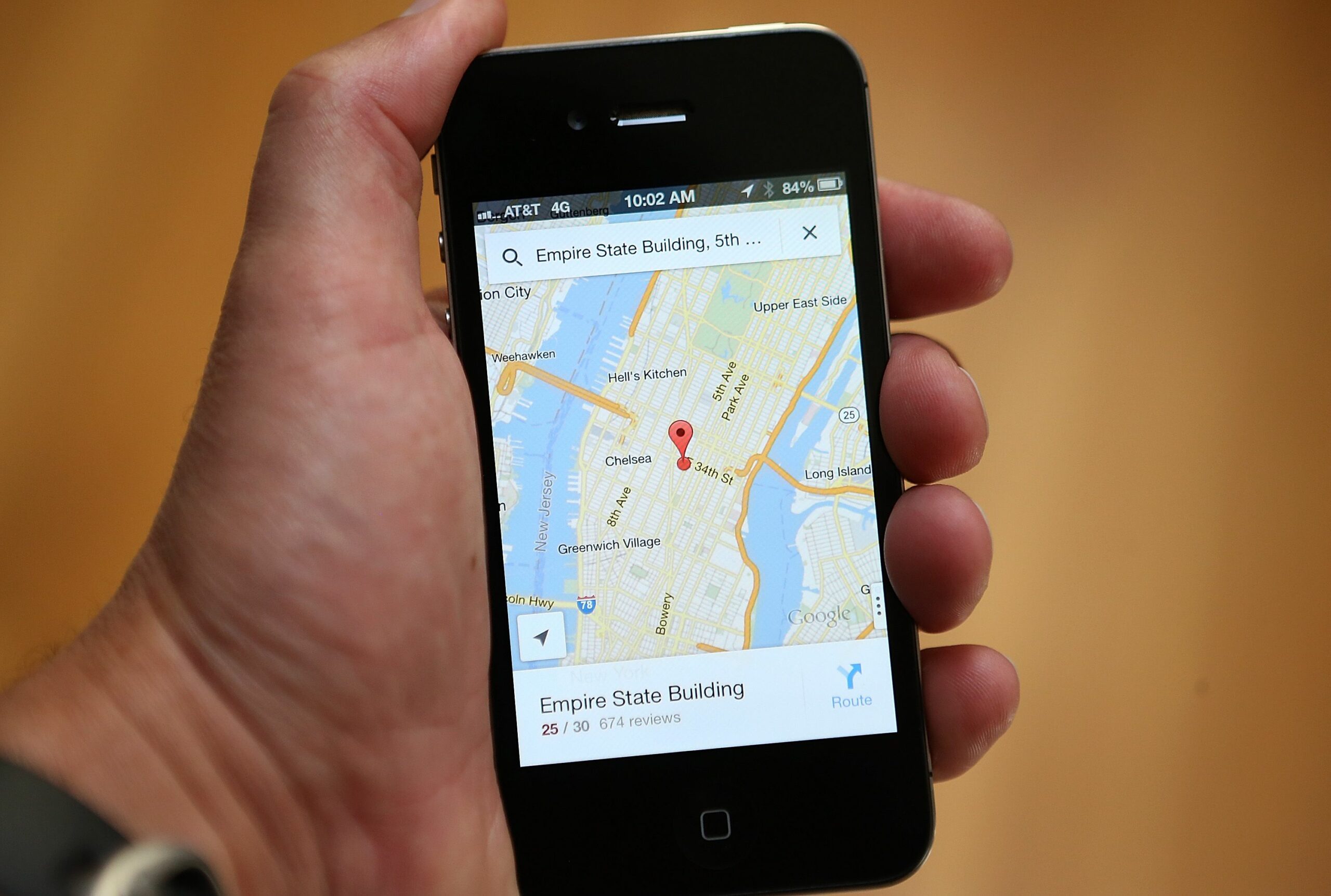Tässä artikkelissa kerrotaan, kuinka voit ehdottaa muokkauksia Google Maps -sijainteihin sekä pöytätietokoneen verkkoselaimella että mobiililaitteella.
Google Maps -sijainnin muokkaaminen
Google Maps näyttää talot, kadut ja maamerkit yksityiskohtaisten karttojen ja yhdistettyjen satelliittikuvien avulla. Useimmiten tämä kehys toimii hyvin, mutta joskus rakenne voi olla väärässä paikassa tai puuttua kokonaan tai osoite voi olla väärässä luettelossa. Google antaa käyttäjien lähettää muokkauksia Google Mapsiin. Kaikki muokkaukset lähetettiin aiemmin niin kutsutun Map Maker -työkalun kautta, mutta nyt teet sen suoraan Google Mapsin kautta. Googlen henkilökunta tarkistaa ehdottamasi muutokset ennen kuin ne tulevat voimaan. Näin se toimii:
-
Avaa Google Maps selaimessa tai mobiilisovelluksessa.
-
Etsi paikka, josta haluat ilmoittaa, kirjoittamalla osoitteen hakukenttään tai valitsemalla sijainnin kartalta.
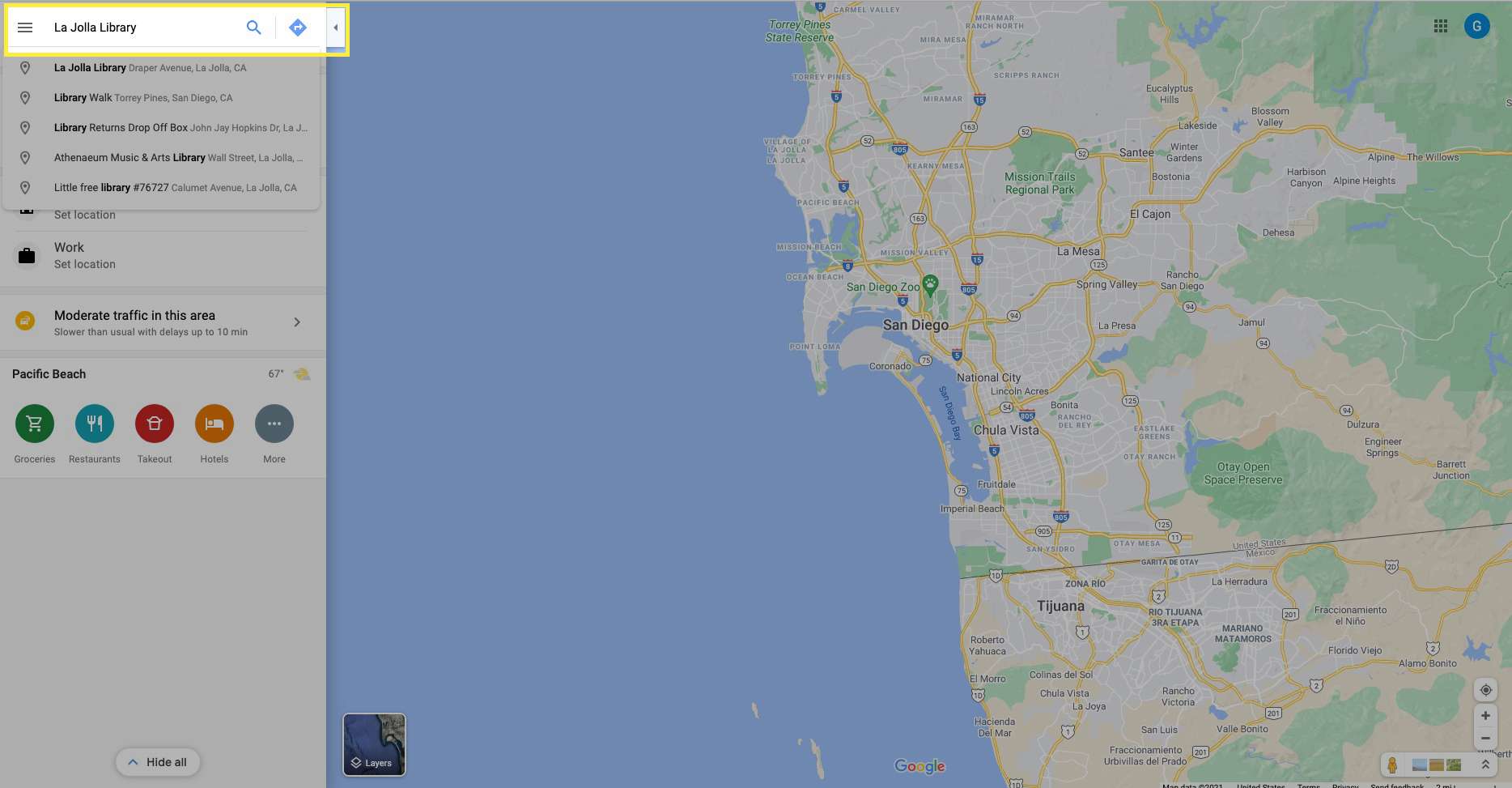
-
Valitse Ehdota muokkausta paikan kuvauksen alla navigointipaneelissa.
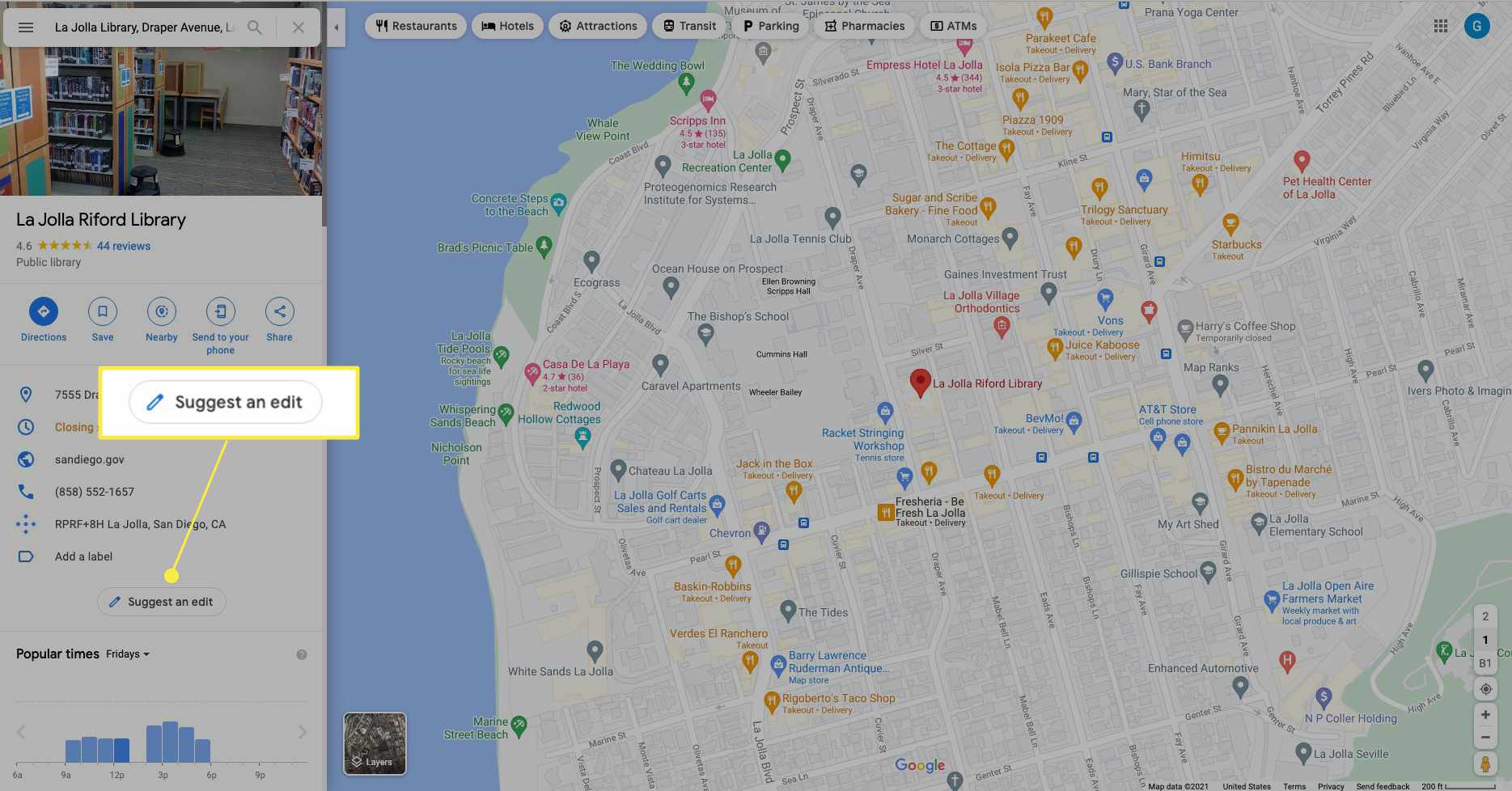
-
Vuonna Ehdota muokkausta valitse toinen kahdesta sijainnin muokkausvaihtoehdosta: Muuta nimeä tai muita tietoja tai Sulje tai poista.
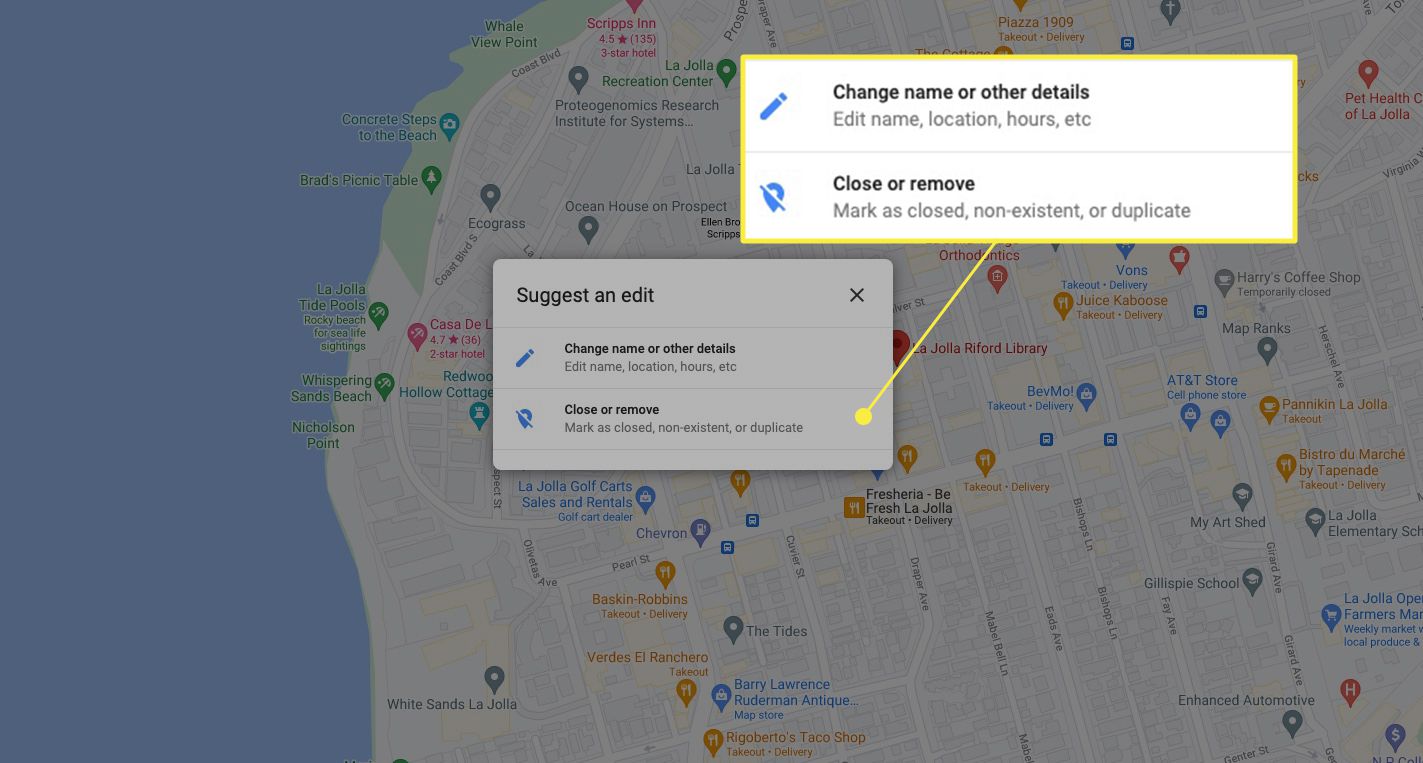
-
Valitse Muuta nimeä tai muita tietoja muokataksesi sijainnin nimi, luokka, osoite, sijainti kartalla, aukioloajat, puhelinnumero ja verkkosivuston URL-osoite.
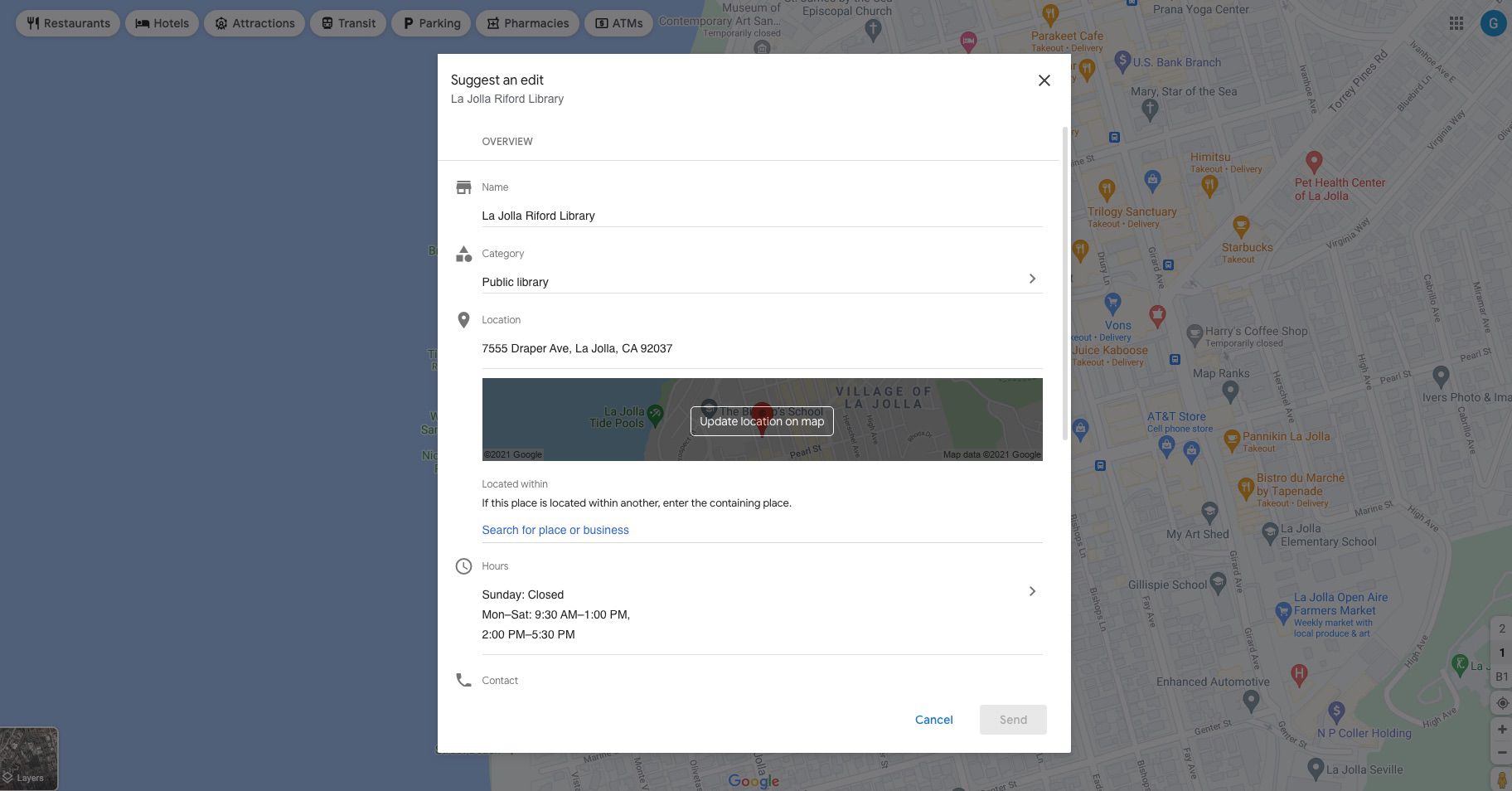
- Voit muuttaa nimeä, luokkaa tai katua napsauttamalla olemassa olevia tietoja ja kirjoittamalla sen päälle.
- Muuttaaksesi sijaintia kartalla, napsauta karttaosaa ja siirrä avautuvassa näytössä karttaa, kunnes se on oikeassa paikassa. Valitse Tehty.
- Muuta aukioloaikoja napsauttamalla nuolta Tuntia osio. Lisää lähikuva, jossa näkyy selkeästi tunnit, jotka Google voi skannata, tai valitse yksittäisiä päiviä ja muuta aukioloaikoja. Valitse Tehty tallentaaksesi muutokset.
- Kirjoita tai muuta verkkosivuston URL-osoite kirjoittamalla Verkkosivusto-osion sisältö.
-
Kun olet tehnyt kaikki muokkaukset, valitse Lähettää.
-
Valitse Sulje tai poista in Ehdota muokkausta ikkuna ilmoittaaksesi yrityksestä tai sijainnista, jota ei enää ole olemassa. Valitse sitten ehdotetun muokkauksen syy, kuten: Tilapäisesti suljettu, Ei ole olemassa täällätai Siirretty toiseen paikkaan.
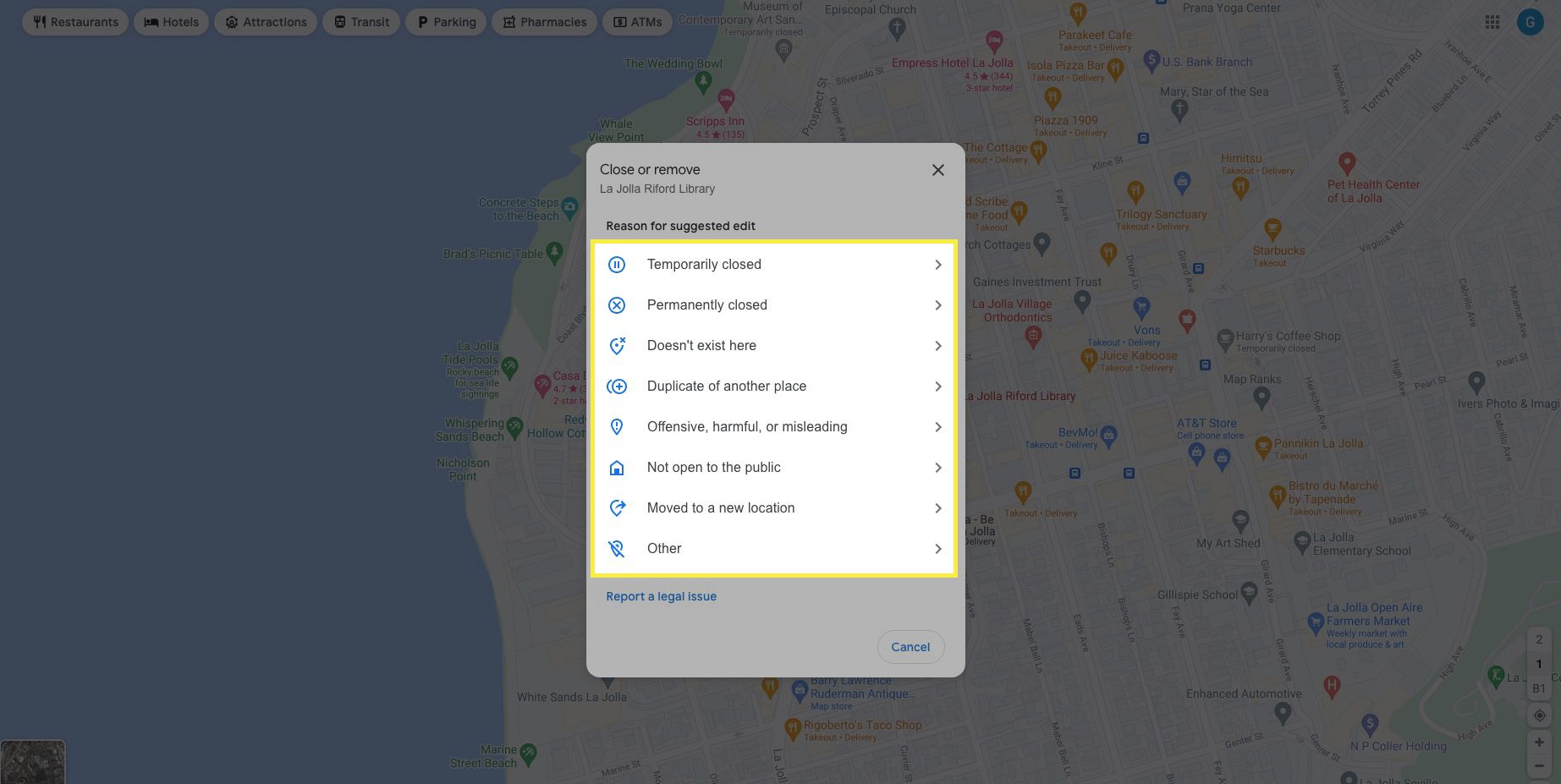
-
Kun olet valinnut syyn, sinulle esitetään yhteenveto muokkauksestasi sekä mahdollisuus ladata kuvia väitteesi tueksi. Valitse Lähetä kun olet valmis.
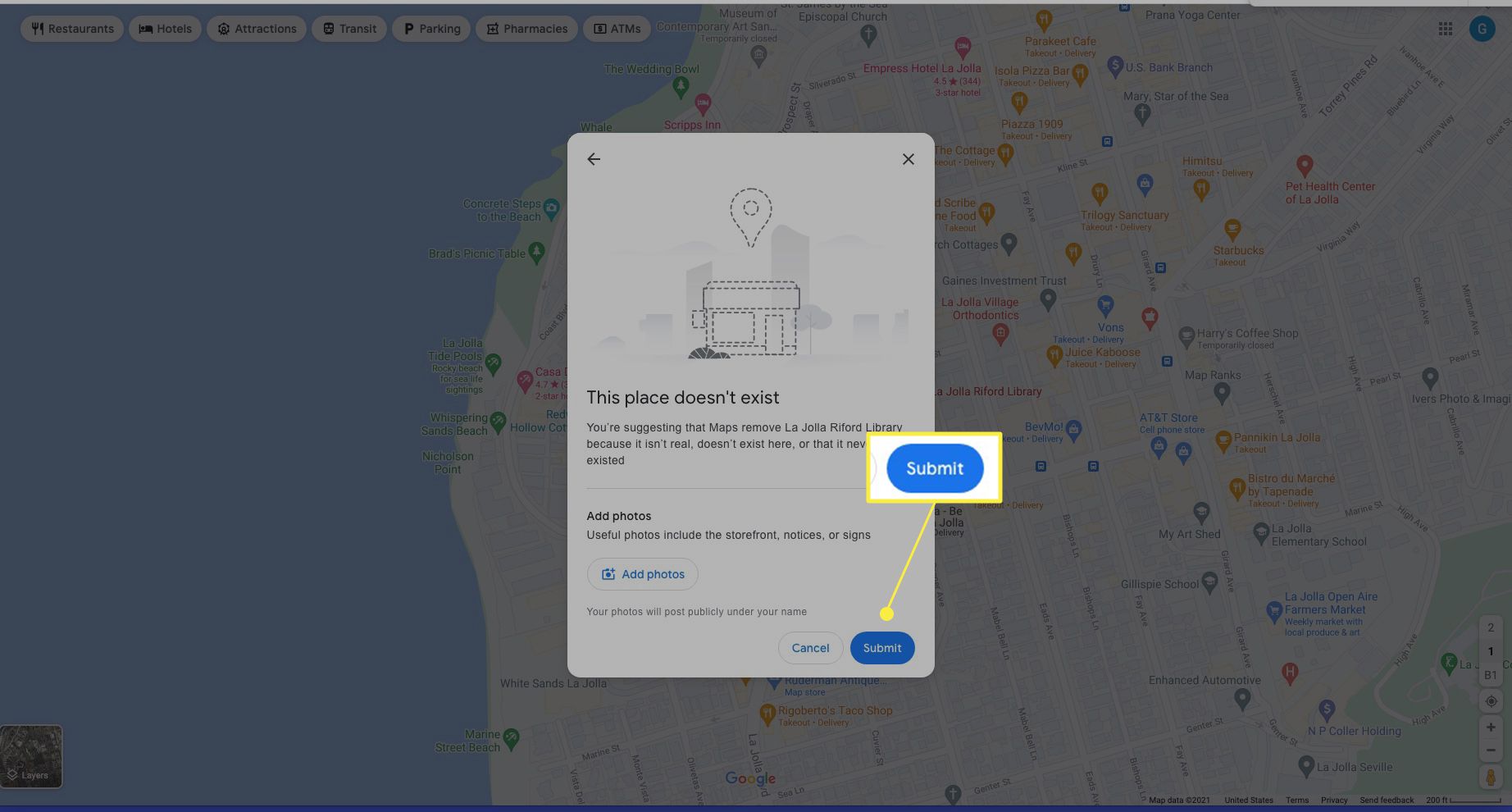
Lisää puuttuva sijainti
Voit ilmoittaa sijainnista, joka puuttuu kokonaan Google Mapsista, käyttämällä Lisää puuttuva paikka valinta.
-
Avaa Google Maps ja navigoi sijaintiin, johon haluat lisätä uuden paikan.
-
Napsauta hiiren kakkospainikkeella tai paina ja pidä painettuna kohtaa, jonka haluat uuden paikan olevan, ja valitse sitten Lisää puuttuva paikka.
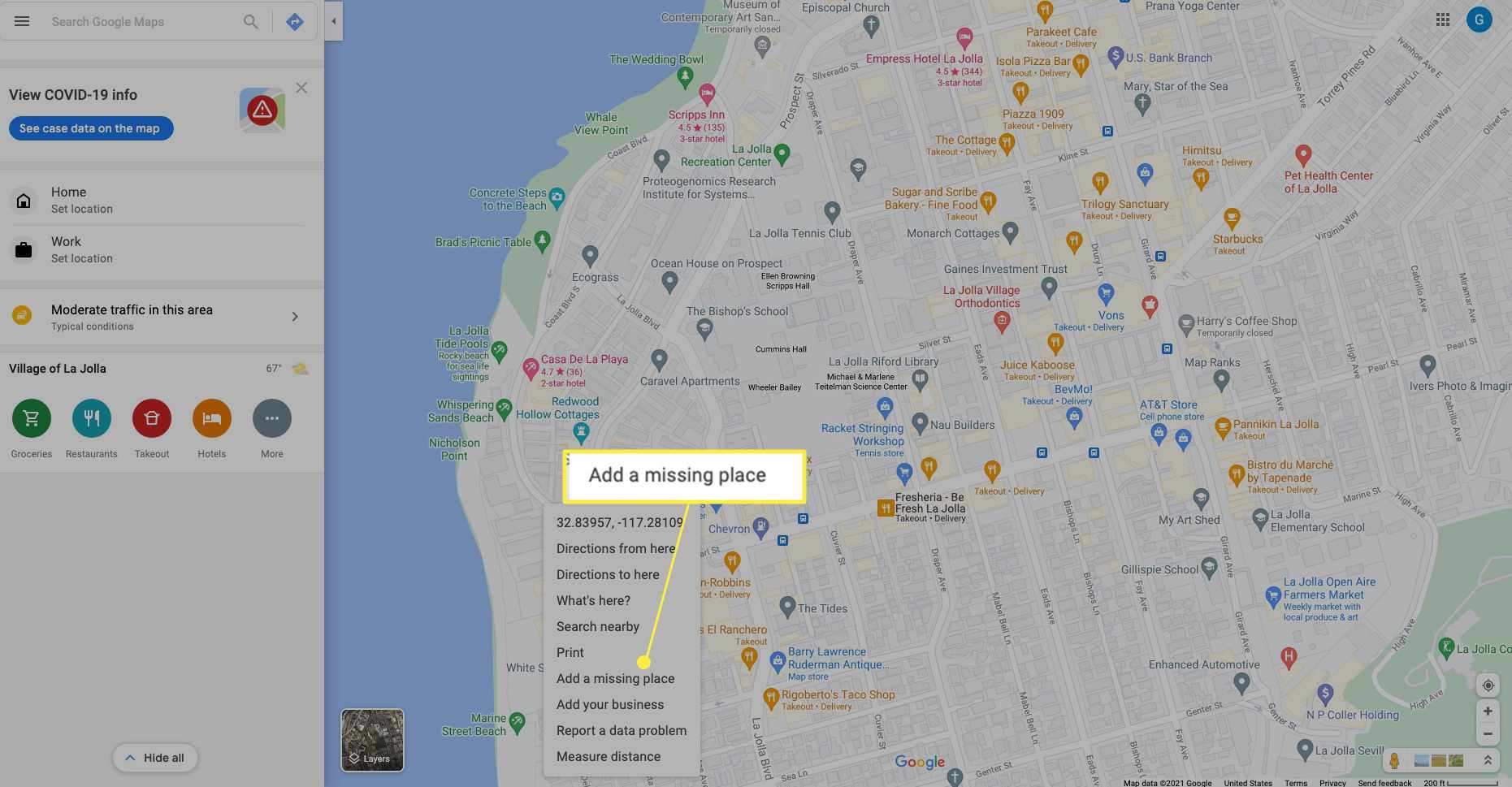
-
Täytä uuden sijainnin tiedot, kuten nimi, osoite ja luokka. Voit halutessasi lisätä muita asiaankuuluvia tietoja, kuten puhelinnumeron, verkkosivuston URL-osoitteen ja aukioloajat. Valitse Lähettää kun olet valmis.
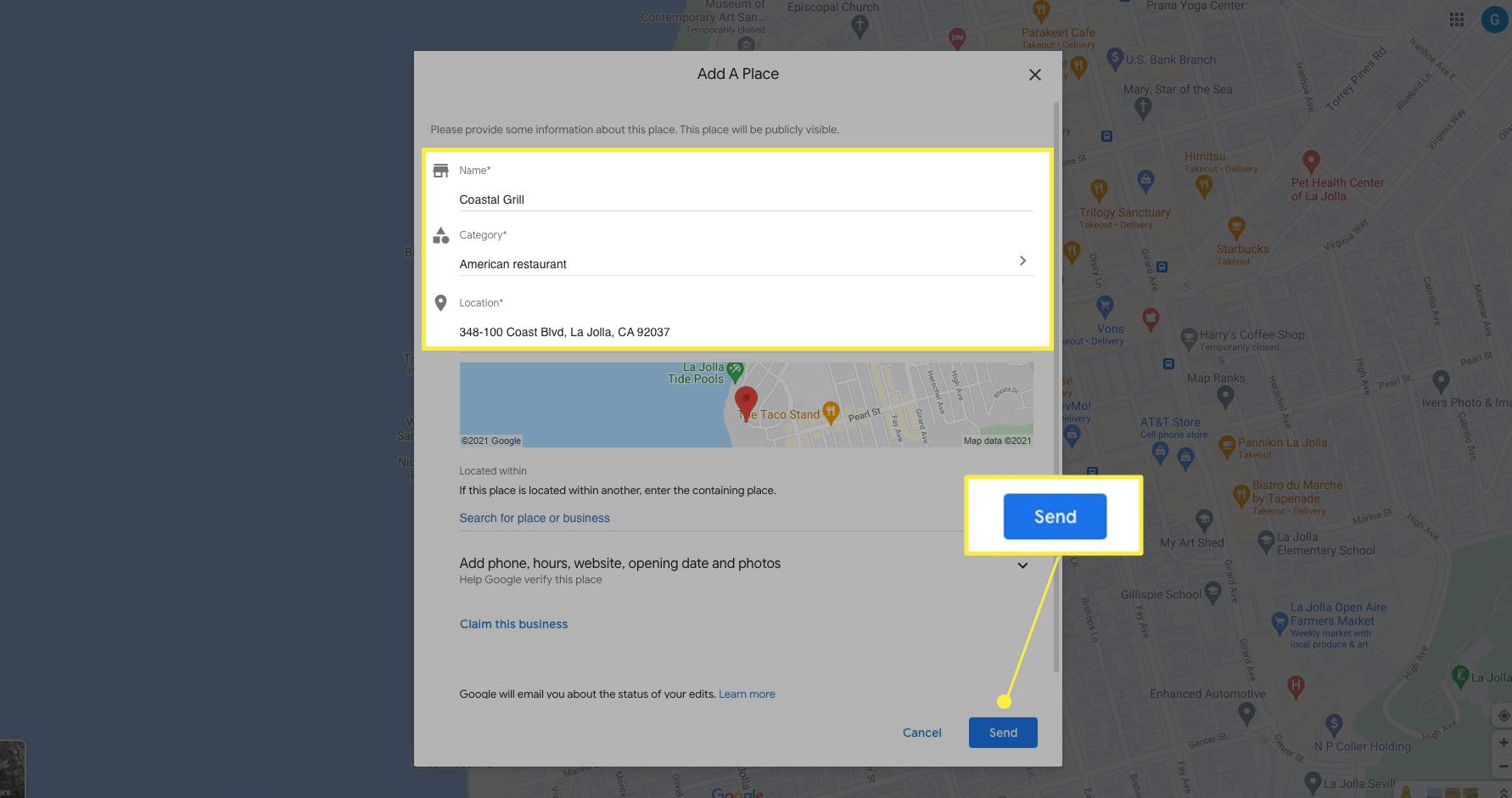
-
Google Mapsin henkilökunta tarkistaa uuden paikkasi ja lisää sen karttaan.
Lisää kuvia ja arvosteluja Google Mapsiin
Jos haluat lisätä omia kuviasi Google Mapsin sijaintiin, valitse paikka ja siirry kohtaan kuvat -osio ja valitse sitten lisää valokuva.
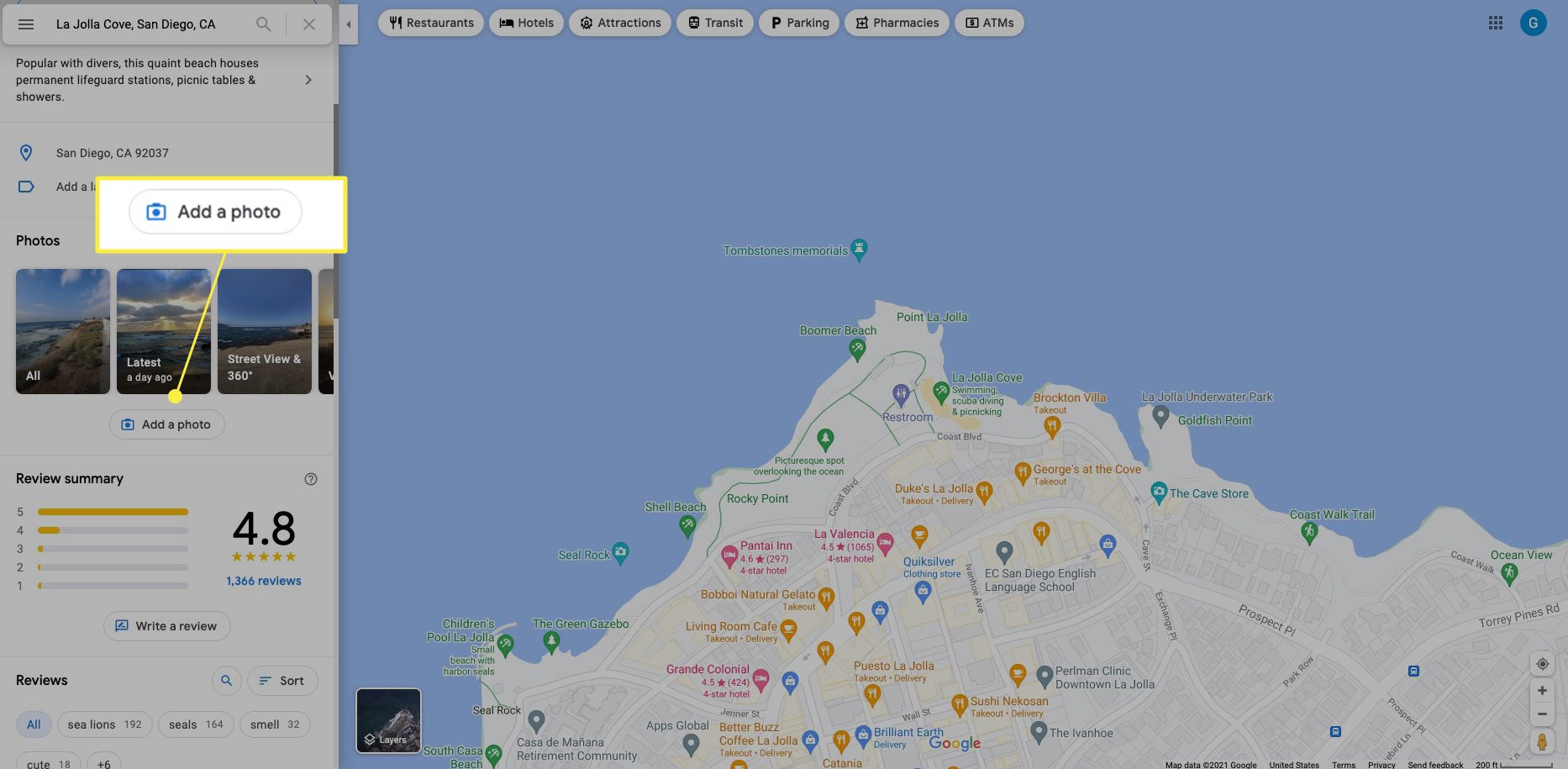
Jos haluat lisätä sijainnin arvostelun, siirry kohtaan Arvostelut osio ja valitse Kirjoita arvostelutai kirjoita arvostelu valitsemalla tähtiluokitus sovelluksesta.
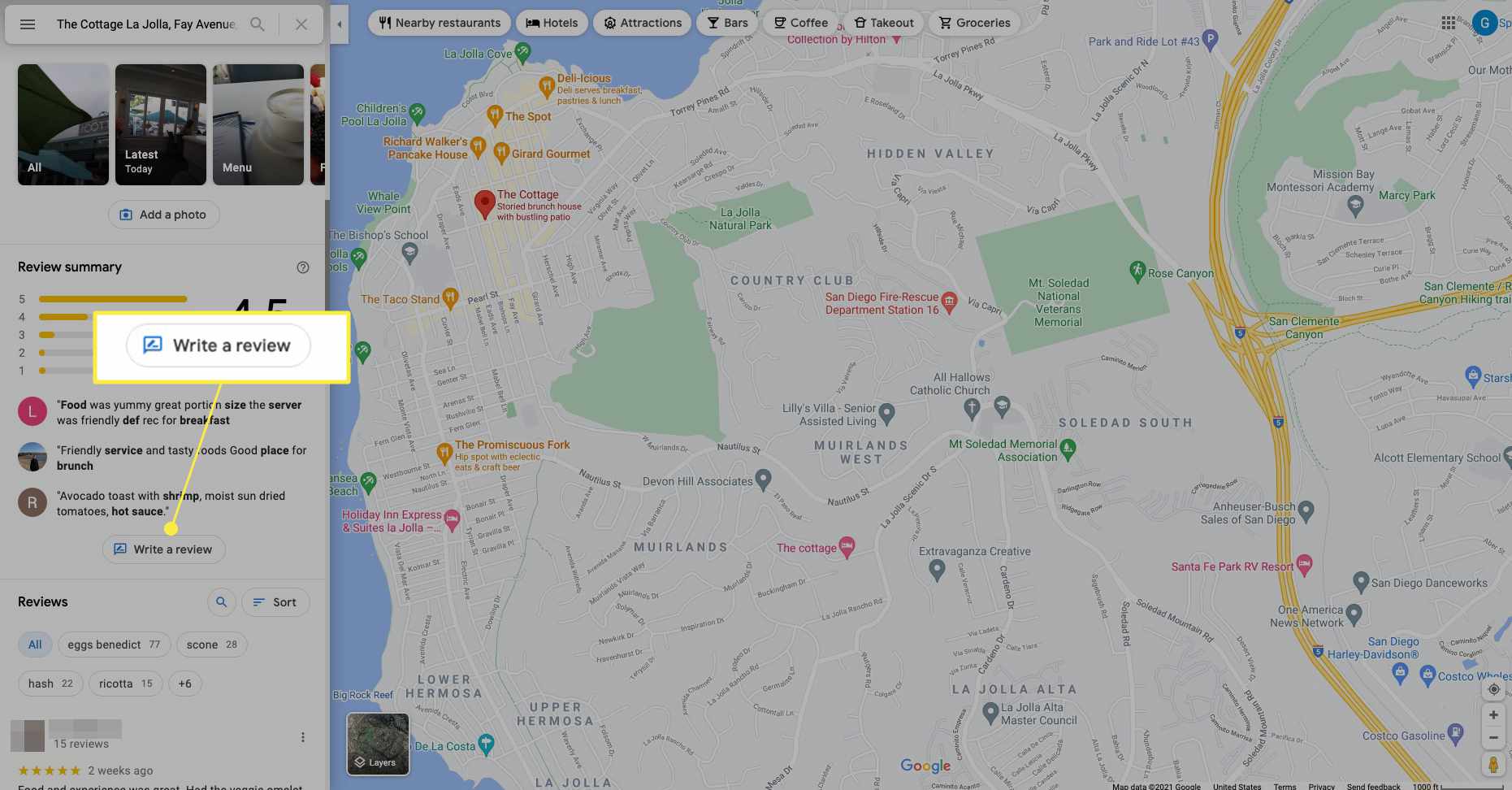
Lisää teitä Google Mapsiin
Jos huomaat tien, jota ei ole Google Mapsissa, voit lisätä sen. Näin:
-
Valitse hakukentästä Valikko (kolme riviä).
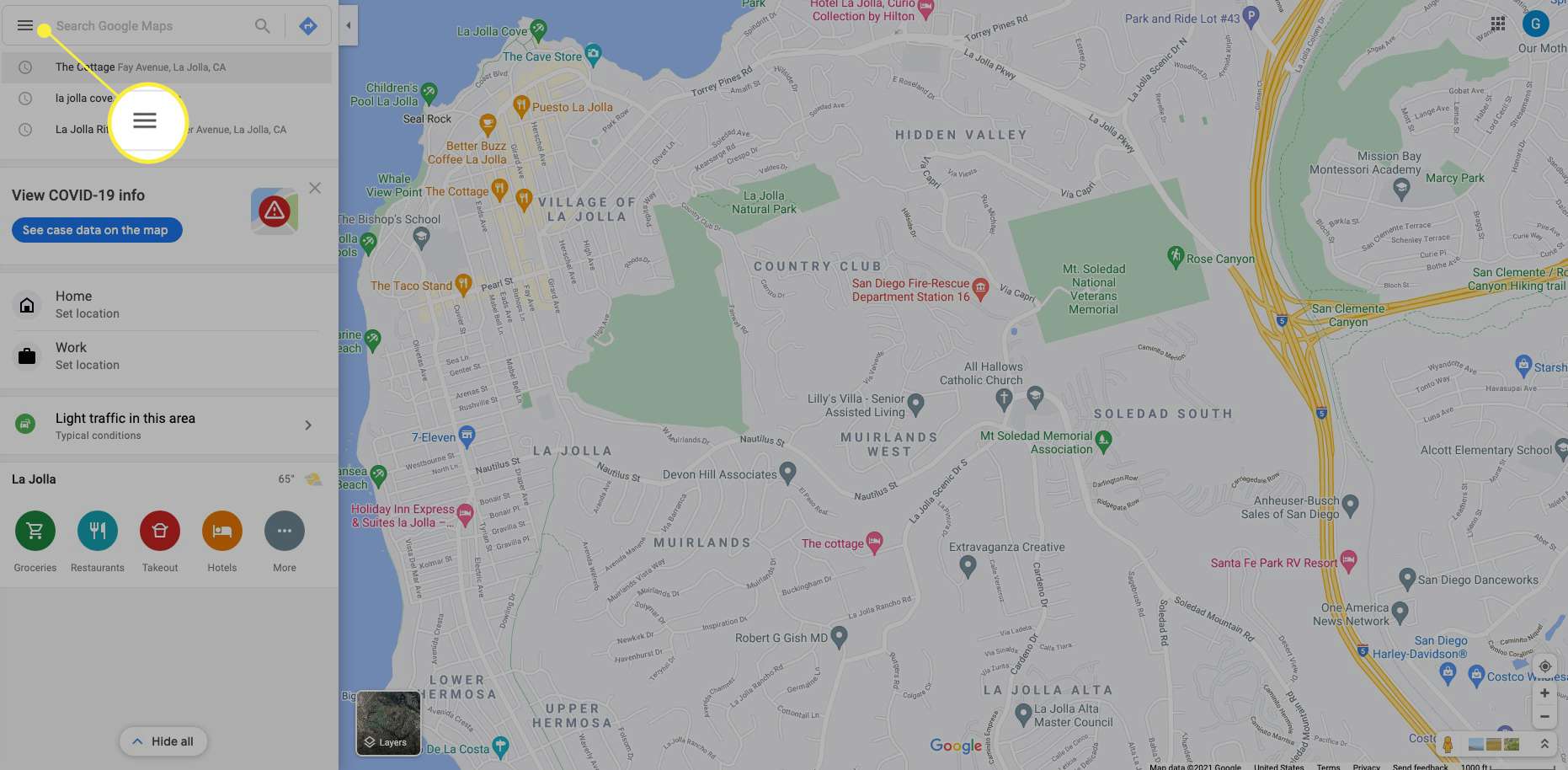
-
Valitse Muokkaa karttaa.
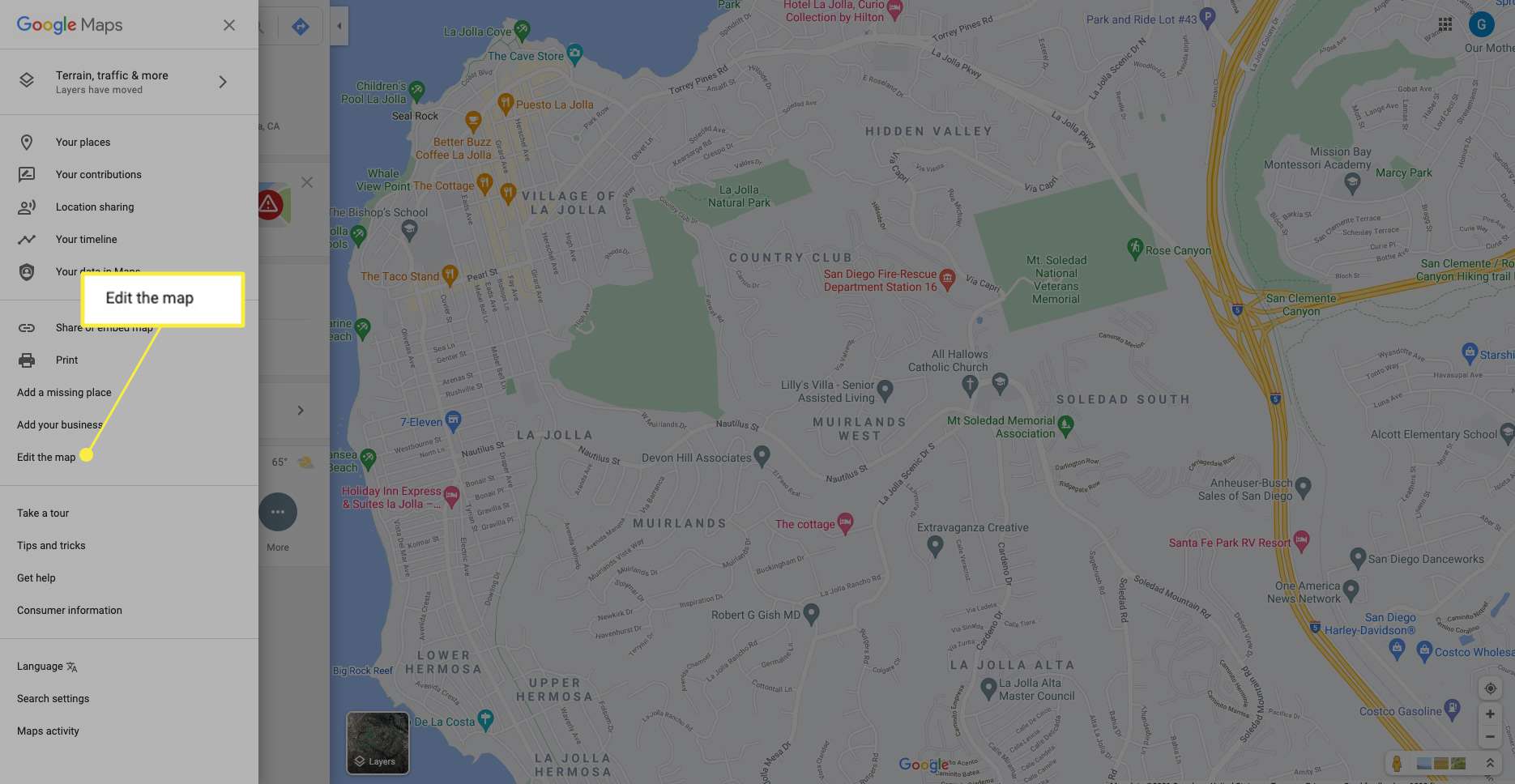
-
Valitse puuttuva tieja seuraa ohjeita. Google vahvistaa kaikki antamasi tiedot ennen kuin ne tulevat julkisiksi.
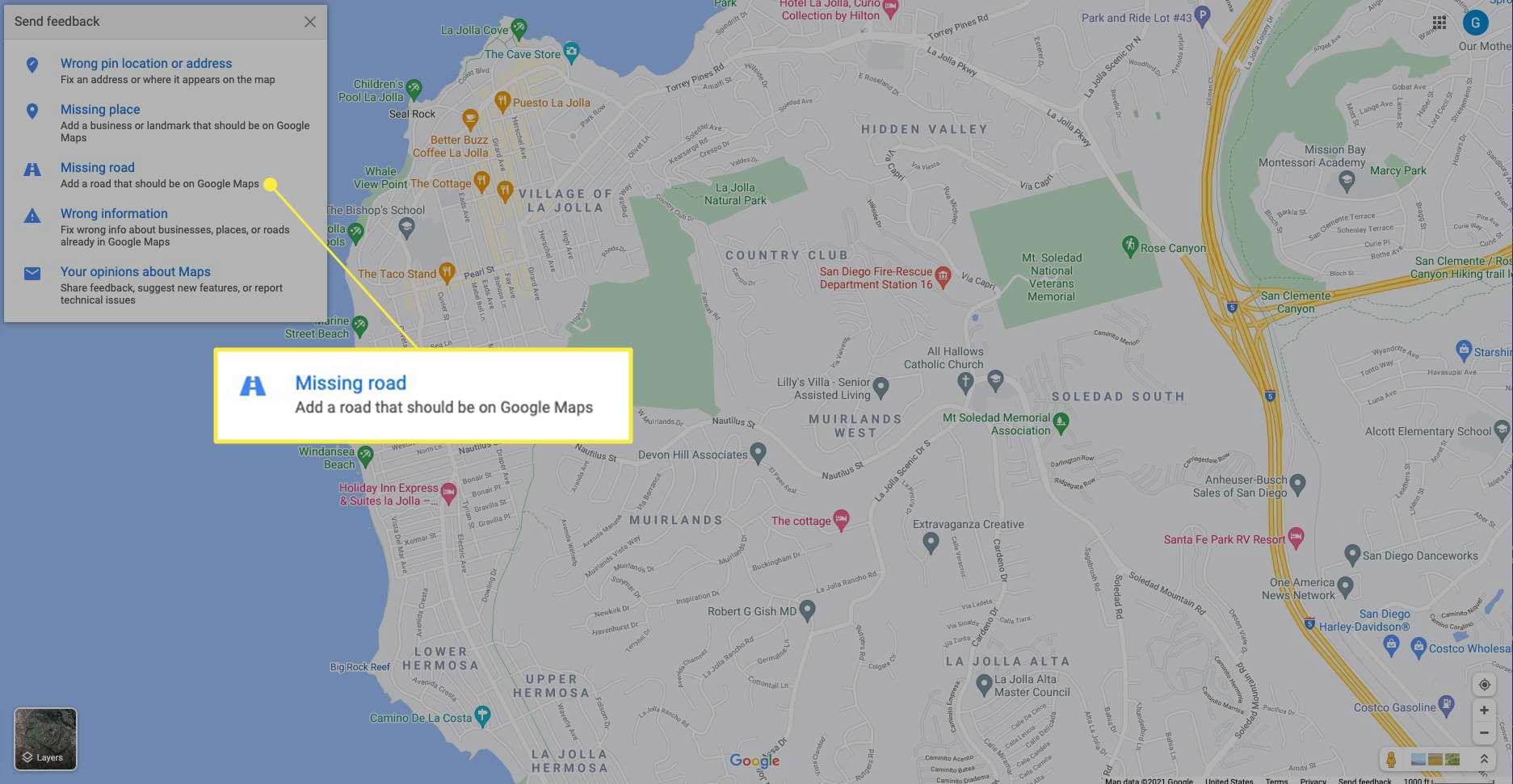
Napauta sovelluksessa Osallistu > Muokkaa karttaa > Lisää tai korjaa tie.
Map Maker lopetettiin
Kevääseen 2017 asti Google Map Maker, joukkolähdetty karttamuokkaustyökalu, muokkasi sijainteja sen sijaan, että olisi raportoinut tarvittavista muutoksista suoraan Google Mapsiin. Kun Kartanpiirtäjä lopetettiin roskapostihyökkäysten ja säädyllisten muutosten vuoksi, Google Mapsin muokkausominaisuudet tulivat saataville osana Local Guides -ohjelmaa seuraaviin tarkoituksiin:
- Lisää sijainti.
- Muokkaa sijainnin tietoja.
- Siirrä sijaintimerkkiä kartalla.
- Lisää tunniste.
Kaikki Google Mapsin muokkaukset tarkistetaan manuaalisesti, jotta Kartanpiirtäjän roskapostiongelmat eivät toistuisi, mikä aiheuttaa huomattavan muokkausehdotusten ruuhkan.